Discord là một ứng dụng liên lạc dành cho game thủ phổ biến, nhưng tất cả mọi người đều sử dụng nó một cách rộng rãi. Tính năng nổi bật nhất của nó là trò chuyện bằng giọng nói, nhưng bạn cũng có thể gửi tin nhắn văn bản, hình ảnh và nhiều tệp khác nhau cho các cá nhân hoặc toàn bộ cộng đồng. Nhưng một hình thức liên lạc phổ biến khác hiện nay là biểu tượng cảm xúc và chúng tôi sẽ hướng dẫn bạn cách phản ứng với tin nhắn trên Discords bằng cách sử dụng chúng.
Biểu tượng cảm xúc hiển thị nét mặt và cử chỉ của con người, giúp thiết lập tông màu trong giao tiếp kỹ thuật số. Discord là một ứng dụng tương tác cho phép người dùng không chỉ post biểu tượng cảm xúc mà còn phản ứng với các tin nhắn gửi đến họ. Đó là một cách hoàn hảo để ghi nhận và đánh giá cao nội dung ai đó đã đăng mà không làm ảnh hưởng đến lối chơi.

Cách phản ứng với tin nhắn Discord trên máy tính để bàn
Không thành vấn đề nếu bạn đang sử dụng ứng dụng Discord dành cho máy tính để bàn hoặc Discord dành cho web, phản ứng đều hoạt động như nhau.
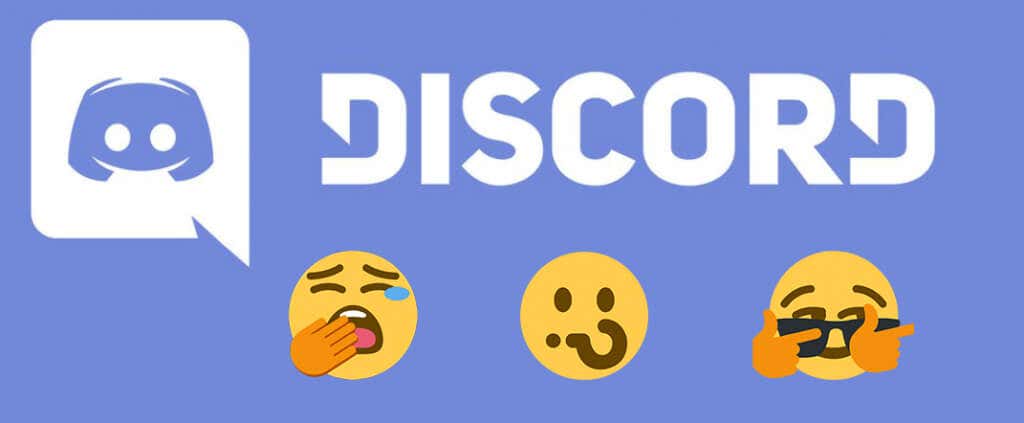
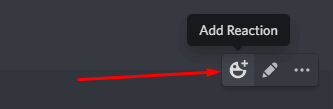
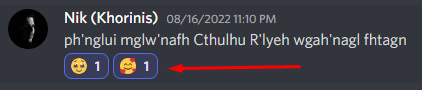
Cách khác để phản ứng với một tin nhắn là nhấp chuột phải vào tin nhắn đó và chọn Thêm phản ứngtừ các tùy chọn được cung cấp. Bạn sẽ có thể chọn trong số ít biểu tượng cảm xúc được cung cấp (được sử dụng gần đây nhất) hoặc đi tới Phản ứng khácđể xem toàn bộ lựa chọn.
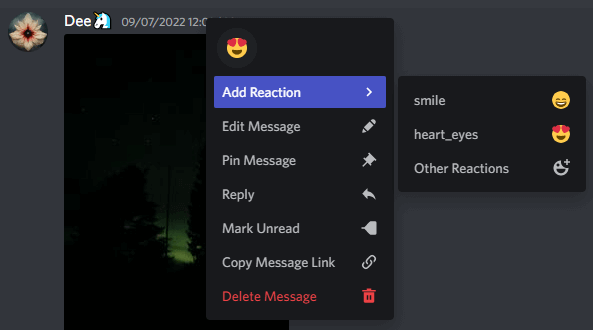
Vậy đó! Bạn đã phản hồi thành công với tin nhắn Discord. Nó đơn giản thế thôi. Lưu ý rằng Discord sẽ hiển thị các biểu tượng cảm xúc bạn thường sử dụng ở đầu cửa sổ. Chúng thậm chí còn được nhóm trong phần Được sử dụng thường xuyênđể bạn có thể nhanh chóng truy cập chúng.
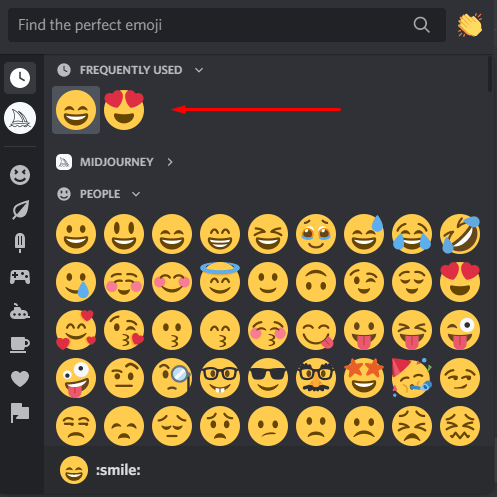
Một tính năng thú vị khác là cột ở bên trái cửa sổ biểu tượng cảm xúc. Cột này đại diện cho tất cả các danh mục biểu tượng cảm xúc và cho phép bạn nhanh chóng tìm thấy phản ứng thích hợp nhất..

Bạn cũng có thể sử dụng thanh tìm kiếm ở đầu cửa sổ biểu tượng cảm xúc để tìm biểu tượng cảm xúc cụ thể. Chỉ cần nhập tên hoặc một phần tên của biểu tượng cảm xúc và Discord sẽ cung cấp cho bạn lựa chọn phù hợp. Sau đó, bạn có thể nhanh chóng chọn cái bạn muốn sử dụng.
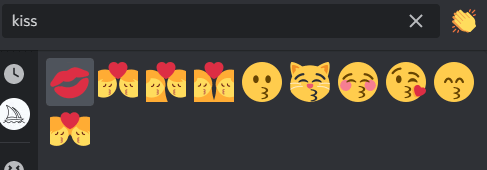
Cách phản ứng trên Discord dành cho thiết bị di động
Không phải ai cũng sử dụng Discord cho ứng dụng web hoặc máy tính để bàn. Discord cho iOS và Android cũng rất phổ biến. Nếu bạn thích điện thoại thông minh của mình hơn PC, bạn vẫn có thể phản hồi tin nhắn. Lưu ý rằng tính năng này hoạt động trên cả điện thoại iPhone, iPad và Android.
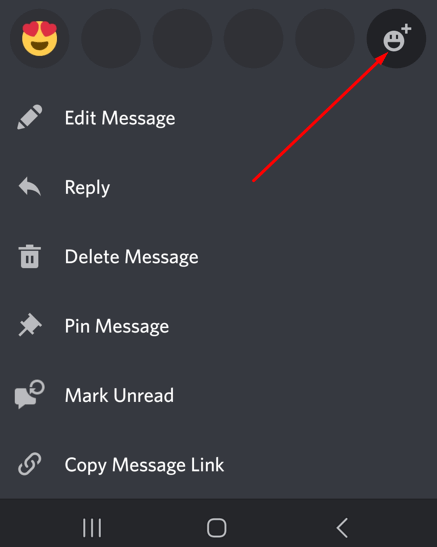

Cách xem ai đã phản hồi tin nhắn Discord
Giả sử bạn đã đăng một tin nhắn trên kênh Discord và các thành viên khác đã phản hồi lại tin nhắn đó. Có nhiều phản ứng khác nhau nhưng bạn không biết chính xác ai đã phản hồi. Tuy nhiên, có một cách để tìm hiểu. Nhiều phản ứng được hiển thị dưới dạng số bên cạnh biểu tượng biểu tượng cảm xúc Discord bên dưới tin nhắn. Khi bạn di chuột qua số này, Discord sẽ hiển thị tên của ba người đầu tiên.
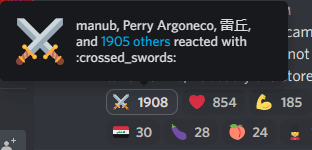
Và cũng có một cách để tìm những người đã phản ứng.
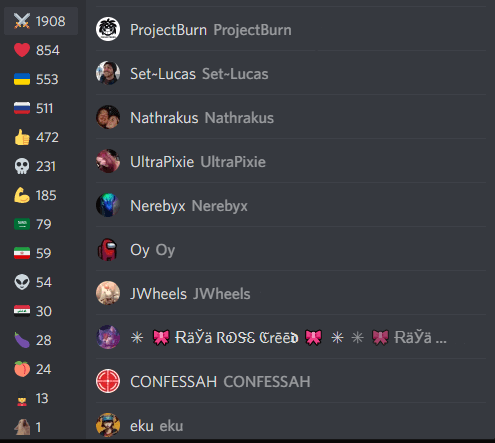
Việc này thậm chí còn dễ dàng hơn nếu bạn muốn xem ai đã phản hồi tin nhắn của mình trên ứng dụng di động Discord. Chạm và giữ vào một phản ứng và đợi một lát. Menu phản ứng sẽ xuất hiện và bạn có thể tìm thấy tất cả thông tin bạn cần tại đây..
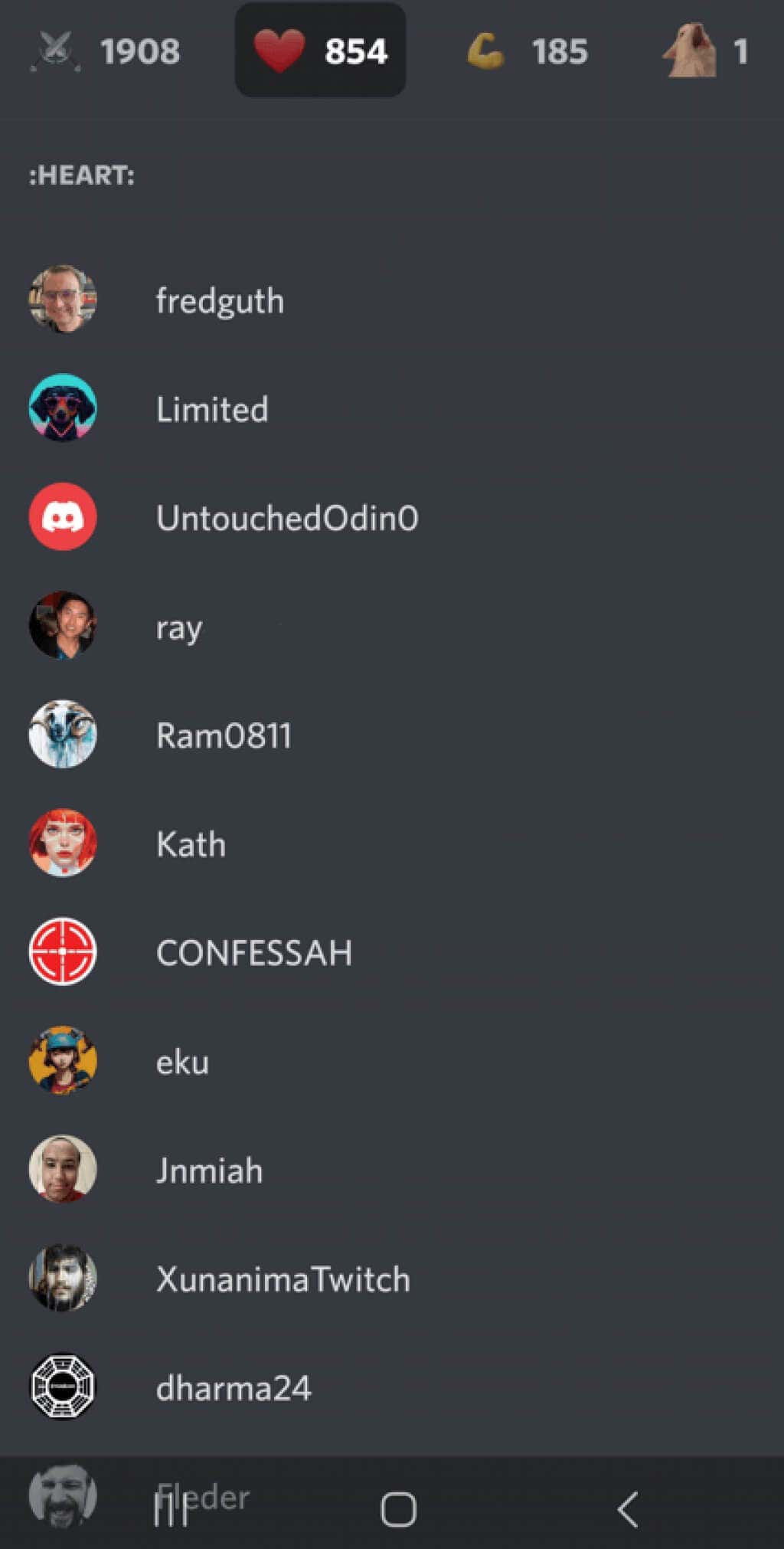
Cách trở thành chuyên gia về phản ứng
Đôi khi, việc phản hồi những tin nhắn khác nhau có giá trị hơn ngàn lời nói. Bạn có thể sử dụng một số mẹo và thủ thuật để nâng cao khả năng phản ứng của trò chơi Discord.
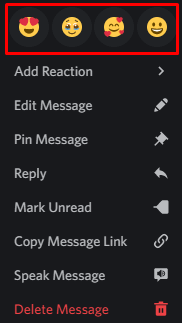
Tại sao tôi không thể phản hồi với tin nhắn Discord
Một số người dùng Discord phàn nàn rằng phản ứng của họ không hoạt động. Có một số lý do khiến điều này có thể xảy ra:
Phản ứng bị vô hiệu hóa
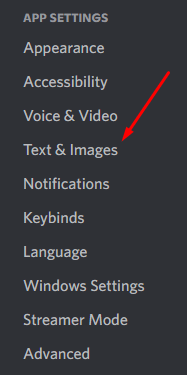

Bạn không có quyền
Một số máy chủ Discord cung cấp biểu tượng cảm xúc tùy chỉnh của họ. Tuy nhiên, bạn cần có vai trò cụ thể để sử dụng những biểu tượng cảm xúc này làm phản ứng. Nếu không, chỉ chủ sở hữu máy chủ và quản trị viên máy chủ mới có quyền truy cập vào chúng. Rất tiếc, không có cách nào khác để sử dụng những biểu tượng cảm xúc tùy chỉnh đó để phản ứng ngoài việc xin phép quản trị viên.
Làm mới mối bất hòa.
Discord không tránh khỏi lỗi và trục trặc. Nếu bạn đột nhiên không thể phản ứng với tin nhắn nhưng trước đó vẫn có thể làm được thì đó có thể là trục trặc. Bạn vẫn có thể phản ứng; bạn chỉ không thể xem các biểu tượng biểu tượng cảm xúc dưới dạng phản ứng dưới tin nhắn. Hãy thử làm mới Discord bằng cách nhấn CTRL + Rtrên bàn phím của bạn.
Trở thành người dùng Discord Power
Nếu dành thời gian suy nghĩ về cách bạn muốn thể hiện trong tin nhắn của mình, bạn sẽ kiểm soát cuộc trò chuyện tốt hơn. Chỉ cần thực hành một chút, bạn sẽ trở thành chuyên gia trong việc đọc và trả lời tin nhắn trên Discord ngay lập tức!
.